
Michael Fisher
0
4324
42
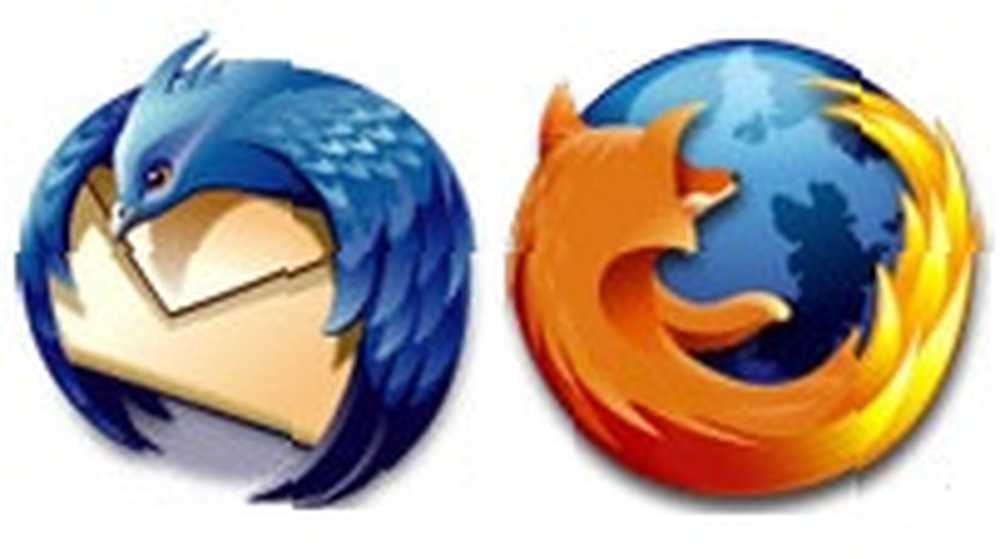 KLS Mail Backup er et nyttigt værktøj til sikkerhedskopiering og gendannelse af dine e-mail- og browserindstillinger og profiler. Det understøtter i øjeblikket sikkerhedskopiering af Windows Mail-profiler, Windows-kontakter, Outlook Express-profiler, Windows-adressebog, Internet Explorer-favoritter og konti og Mozilla, Seamonkey, Thunderbird og Firefox-profiler.
KLS Mail Backup er et nyttigt værktøj til sikkerhedskopiering og gendannelse af dine e-mail- og browserindstillinger og profiler. Det understøtter i øjeblikket sikkerhedskopiering af Windows Mail-profiler, Windows-kontakter, Outlook Express-profiler, Windows-adressebog, Internet Explorer-favoritter og konti og Mozilla, Seamonkey, Thunderbird og Firefox-profiler.
Selve applikationen er gratis til personlig brug, og den er meget enkel at bruge, som det findes i guiden nedenfor:
Sikkerhedskopiér dine filer
For det første skal du downloade KLS Mail Backup og installere applikationen.
Når du først kører programmet, bliver du bedt om at vælge, hvilke poster du vil tage backup af:
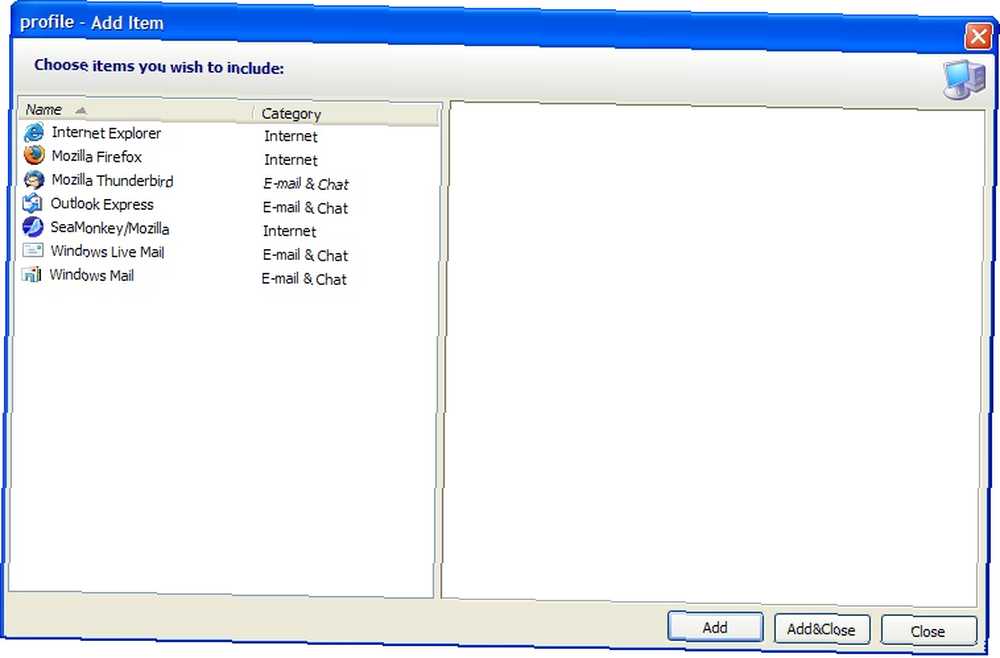
Når du har valgt hvilke poster, du ønsker at tage backup af, skal du specificere, hvor og hvordan filerne skal gemmes. For at gøre dette skal du klikke på “Ejendomme”?? ikonet på den øverste værktøjslinje. Her bliver du bedt om at konfigurere profilindstillingerne.
På skærmen Profilegenskaber skal du indtaste indstillingerne for, hvor du vil gemme din sikkerhedskopi. Her er du i stand til at vælge din backupplacering, hvad enten det drejer sig om en netværk eller lokal filsti, en CD- eller DVD-brænder eller endda en FTP-server.
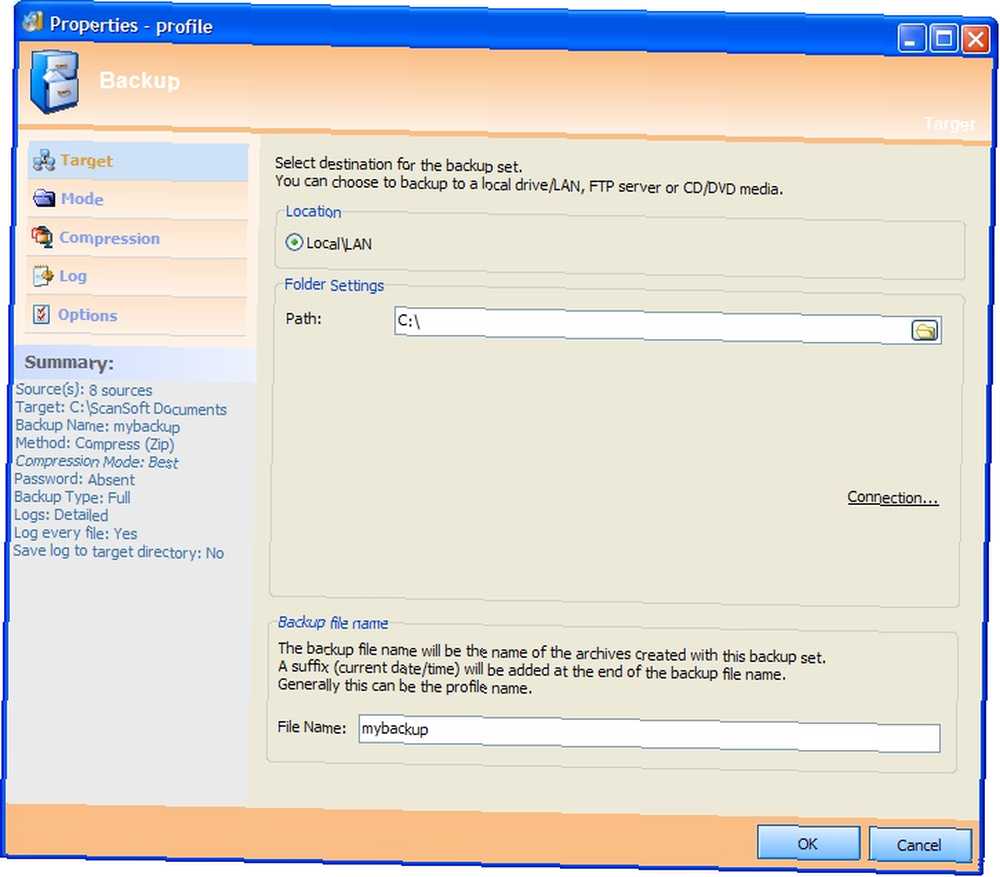
Valgmulighederne på venstre panel giver dig mulighed for at specificere komprimeringsmetoden for sikkerhedskopifilen, sikkerhedskopieringstypen og vil også give dig et resumé af de processer, applikationen er ved at udføre.
Når alle dine indstillinger er anvendt, som du ønsker, skal du klikke på “Okay”?? og vende tilbage til hovedskærmbilledet, hvor du får vist, hvad du har valgt at tage backup af. Det sidste trin i processen er at køre sikkerhedskopien og gemme dine systemfiler sikkert. Dette er så let som at klikke på “Løb”?? knappen på den øverste værktøjslinje.
Du får vist en fremskridtsskærm med det, applikationen gemmer. Du kan til enhver tid annullere processen og ændre nogle af indstillingerne. Når dette er gjort, skal du kontrollere, at filen er placeret i det rigtige bibliotek, gem dette på en ekstra lagerplads, hvis det værste skulle ske.
Gendannelse af din sikkerhedskopi
Gendannelsesprocessen kan initieres ved at klikke på “Gendan”?? knappen på den øverste værktøjslinje. KLS Mail-sikkerhedskopi skal automatisk genkende, hvor du gemte din tidligere sikkerhedskopi til, og vil vise dig et gendan-vindue, der allerede skulle have valgt din gemte filplacering.
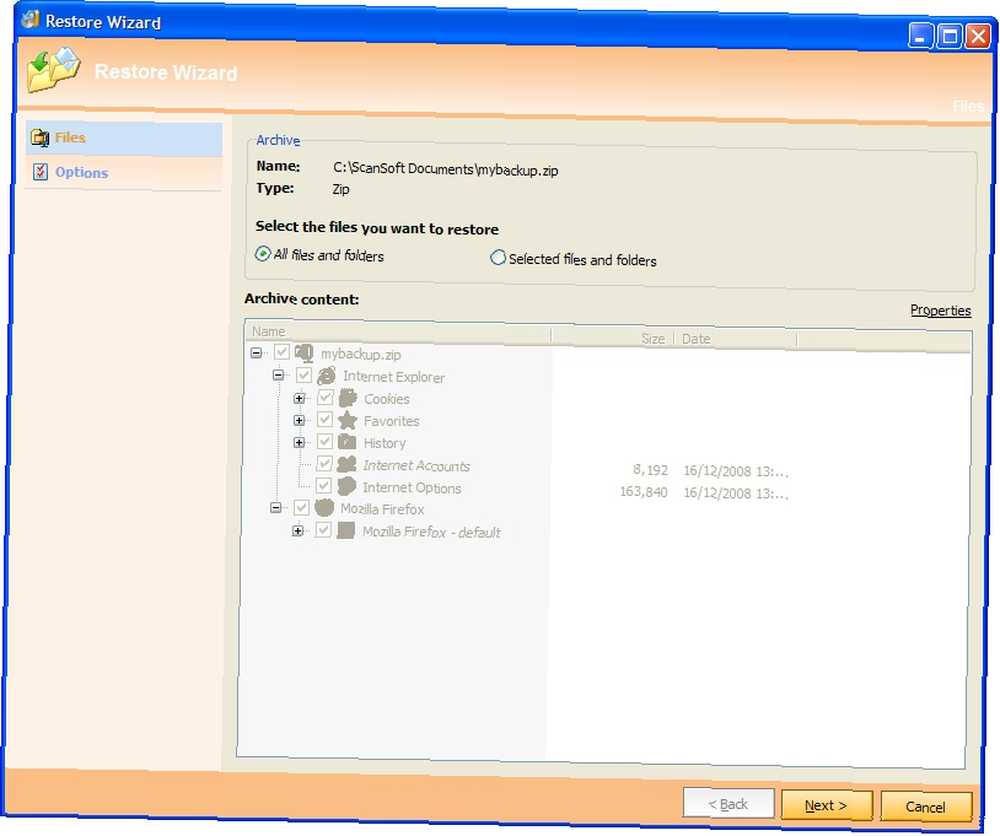
Hvis du ønsker at gendanne en sikkerhedskopi fra en anden computer, skal du enten kopiere filen til det sted, der er valgt i applikationen, eller du bliver nødt til at ændre backup / gendannelsesplacering til placeringen af din gemte arkivfil.
KLS Mail Backup er et meget brugervenligt og kraftfuldt backup-program, der kan spare tid og kræfter, når du gemmer dine vigtige e-mail- og browsersystemfiler.
MakeUseOf havde flere andre indlæg om sikkerhedskopiering af dine e-mail- og browserindstillinger. Tjek dem også:
- 5 måder at sikkerhedskopiere din e-mail 5 måder til sikkerhedskopiering af din e-mail 5 måder at sikkerhedskopiere din e-mail på
- Sikkerhedskopier af filer til e-mail med et enkelt klik Sikkerhedskopiér filer til e-mail med et enkelt klik Sikkerhedskopiér filer til e-mail med et enkelt klik
- Amic e-mail-sikkerhedskopi - en god ting i en lille pakke Amic e-mail-sikkerhedskopi - en god ting i en lille pakke Amic e-mail-sikkerhedskopi - en god ting i en lille pakke
- Sådan sikkerhedskopierer du din Gmail-konto til DIN harddisk Sådan sikkerhedskopierer du din Gmail-konto til DIN harddisk Sådan sikkerhedskopierer du din Gmail-konto til DIN harddisk Du kan miste adgang til dine værdifulde Gmail-data. Med så mange tilgængelige muligheder er det fornuftigt at tage backup af din Gmail regelmæssigt. Denne hurtige guide viser dig hvordan.
Hvad bruger du til at beskytte dine mail- og browserindstillinger? Efterlad en kommentar nedenfor.











